Configurazione e aggiunta di una persona get-set-up-and-add-a-person
Ci sono alcune cose da fare prima di iniziare le missioni.
Passaggio 1: accedere a Marketo step-log-in-to-marketo
-
Accedi a Marketo utilizzando le credenziali ricevute tramite e-mail.

Passaggio 2: creare una cartella di apprendimento step-create-a-learning-folder
Creiamo una cartella in cui inserire tutto ciò che farai nelle missioni.
-
Vai a Attività di marketing area.
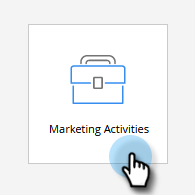
-
Fai clic su Nuovo a discesa e selezionare Nuova cartella Campaign.

-
Denomina la cartella "Learning" e fai clic su Crea.

-
Nel menu a sinistra verrà visualizzata la nuova cartella Apprendimento.

Passaggio 3: aggiungiti come persona step-add-yourself-as-a-person
Aggiungi te stesso/a come persona in Marketo in modo da poter inviare e-mail di prova a te stesso in un secondo momento.
-
Vai a Database area.

-
Fai clic su Nuovo a discesa e selezionare Nuova persona.

-
Digita nome e cognome, indirizzo e-mail e nome della società, quindi fai clic su Crea per aggiungerti come persona.

note caution CAUTION Marketo sì non supporta gli indirizzi e-mail che contengono emoji. -
Per visualizzare le tue persone, apri il tuo Elenchi smart di sistema nel menu a sinistra, quindi fai clic su Tutte le persone.

-
Fai clic su Persone scheda. Dovresti trovarti nel database.

Configurazione completata set-up-complete
Sei pronto per iniziare la tua prima missione!
Missione 1: inviare un messaggio e-mail ►